Eeldused
Zimbra koostööserveri käitamiseks peaks teil olema:
- Ubuntu masin 18.04 - 64bit
- Juurõigused
- Vaba kettaruum 30 GB (minimaalselt)
- RAM 8 GB (vähemalt)
- Protsessor / protsessor 2.0 GHz (vähemalt)
Märge:
Seadistamiseks oleme kasutanud:
Zimbra: 8.8.15 GA vabastamine
Domeen: test.org
IP: 192.168.1.101
Zimbra installimine Linuxi
Siin on juhised Zimbra koostööserveri installimiseks Linuxi. Alustame.
1. samm: värskendage ja täiendage olemasolevaid pakette
Esiteks peate värskendama ja täiendama olemasolevaid pakette. Selleks väljastage terminalis järgmised käsud:
$ sudo apt värskendus$ sudo apt upgrade
2. samm: muutke hostinime ja hostifaili
Nüüd peame seadistama Zimbra hosti nime. Selleks muutke / etc / hostname faili, kasutades terminalis järgmist käsku:
$ sudo nano / etc / hostnameAsendage hostinimi nimega mail.test.org seejärel salvestage ja sulgege hostinime fail.
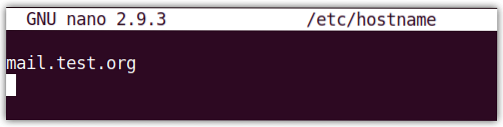
Asenda mail.test.org oma domeeninimega.
Nüüd muutke / etc / hosts faili, kasutades terminalis järgmist käsku:
$ sudo nano / etc / hostsSisestage järgmine kirje ning seejärel salvestage ja sulgege hostifail.
192.168.72.167 posti.test.org mailKus 192.168.72.167 on teie Zimbra serveri IP-aadress ja mail.test.org on täielikult kvalifitseeritud domeeninimi (FQDN).
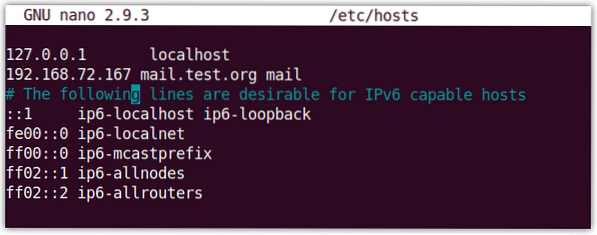
3. samm: installige DNS-server
Selles etapis installime dnsmasqi oma DNS-serveriks. Kuid enne dnsmasqi installimist peame kõigepealt keelama systemd-lahendama kui see töötab sadamas 53. DNS-server dnsmasq töötab ka pordis 53, mis võib põhjustada pordi konflikti.
Seetõttu keelame systemd-lahendama. Selleks kasutage järgmist käsku:
$ sudo systemctl keelake systemd-lahendatudSeejärel peatage systemd lahendatud kasutades järgmist käsku:
$ sudo systemctl stop systemd lahendatudNüüd eemaldage resolv.konf sümboli fail:
$ sudo rm / etc / resolv.konfSeejärel looge uus resolv.konf faili, kasutades järgmist käsku:
$ sudo sh -c 'kaja nimeserver 8.8.8.8 >> / etc / resolv.konfNüüd installimiseks dsmasq, väljastage terminalis järgmine käsk:
$ sudo apt install dnsmasq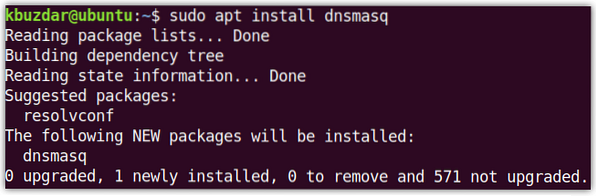
Kui dnsmasqi installimine on lõpule jõudnud, käivitage dnsmasqi konfiguratsioonifaili muutmiseks järgmine käsk:
$ sudo nano / etc / dnsmasq.konfLisage konfiguratsioonifaili järgmised read:
server = 192.168.72.167domeen = test.org
mx-host = test.org, post.test.org, 5
mx-host = mail.test.org, post.test.org, 5
kuulamisaadress = 127.0.0.1
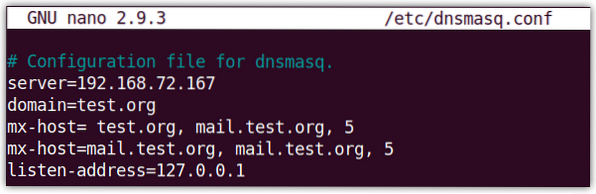
Seejärel taaskäivitage teenus dnsmasq, kasutades terminali allolevat käsku:
$ sudo systemctl taaskäivitage dnsmasq4. samm: Zimbra koostöötööriista allalaadimine ja installimine
Nüüd laadige alla Zimbra Ubuntu 18 jaoks.04 LTS järgmiselt lingilt:
https: // www.zimbra.org / download / zimbra-koostöö
Või kasutage Zimbra allalaadimiseks järgmist terminali käsku wget:
$ wget https: // failid.zimbra.com / downloads / 8.8.15_GA / zcs-8.8.15_GA_3869.UBUNTU18_64.20190918004220.tgzAllalaaditud fail asub .tgz vormingus. Allalaaditud faili väljavõtmiseks väljastage terminalis järgmine käsk:
$ tar -xvf zcs-8.8.15_GA_3869.UBUNTU18_64.20190918004220.tgzNavigeerige ekstraheeritud kausta käsuga cd järgmiselt:
$ cd zcs-8.8.15_GA_3869.UBUNTU18_64.20190918004220Seejärel käivitage installer järgmiselt:
$ sudo ./ install.shKui installimine on alustatud, näete midagi sellist:
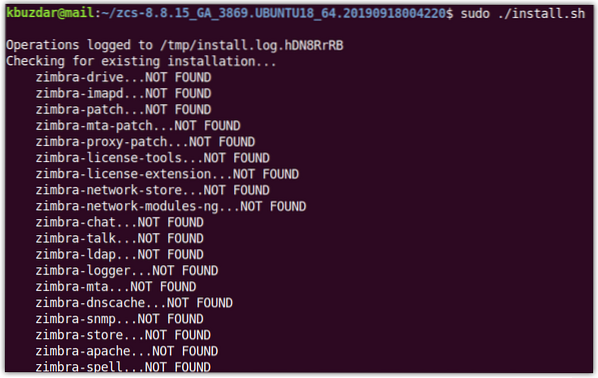
Kui järgmine Tarkvara litsentsileping ilmuma, lööma y aktsepteerima. Siis jälle pihta y kasutada Zimbra paketihoidla paigaldamiseks.
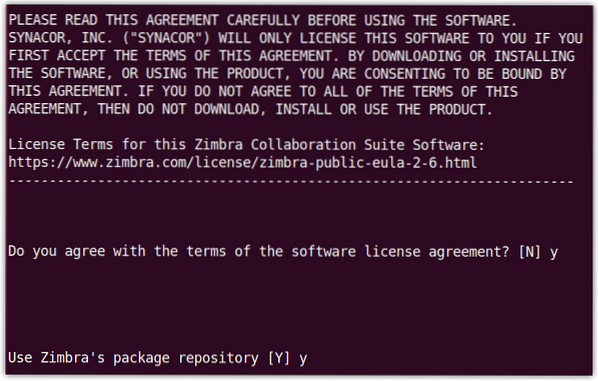
Kui kuvatakse järgmine vaade, vajutage y iga pakendi kohta, välja arvatud pakend zimbra-imapd mis on saadaval ainult beetaversioonis.
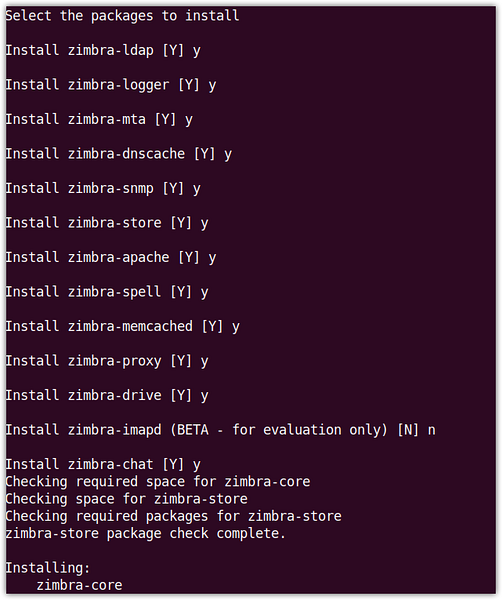
Kui teile teatatakse, et süsteemi muudetakse, vajutage nuppu y pärast seda alustatakse installimist.
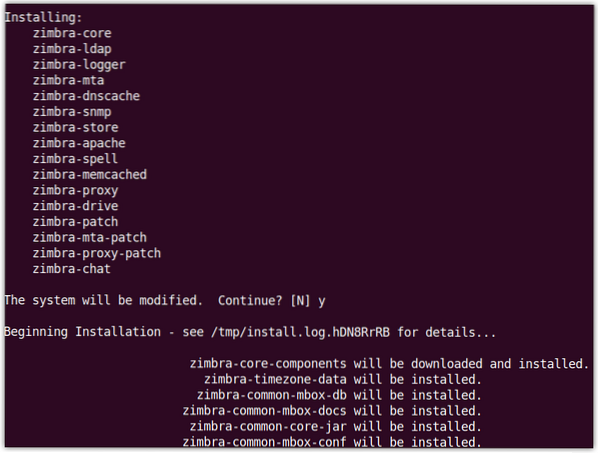
Kui installimine on lõpetatud, kuvatakse järgmine vaade ja teil palutakse konfigureerimata üksused konfigureerida.
Siin konfigureerime Zimbra administraatori parooli, mida pole veel konfigureeritud. Näete ka Administraatori parool märgitud kui ***** all zimbra-pood jaotises. Tulemus 7 klaviatuuril sisestamiseks zimbra-pood jaotises.
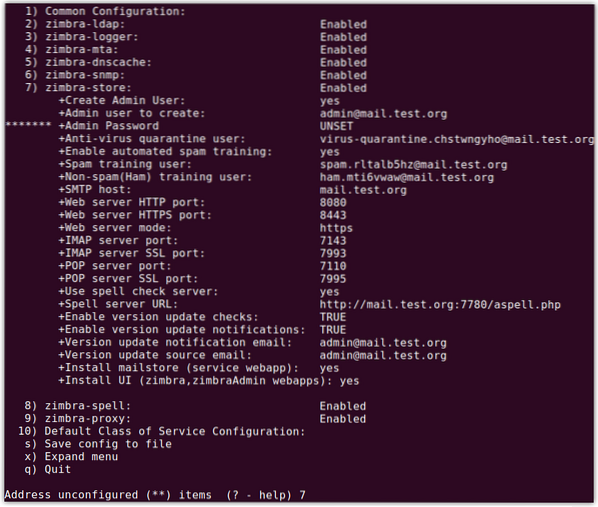
Nüüd Administraatori parool konfiguratsioon, vajuta 4. Teil palutakse määrata administraatori parool. Sisestage mis tahes parool (vähemalt 6 tähemärki).
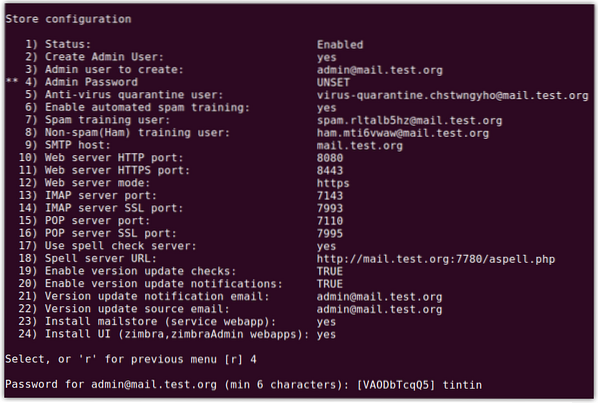
Nüüd tabas a konfiguratsioonide rakendamiseks ja vajuta y uuesti konfiguratsioonide salvestamiseks. Kui teile teatatakse, et süsteemi muudetakse, vajutage nuppu y.
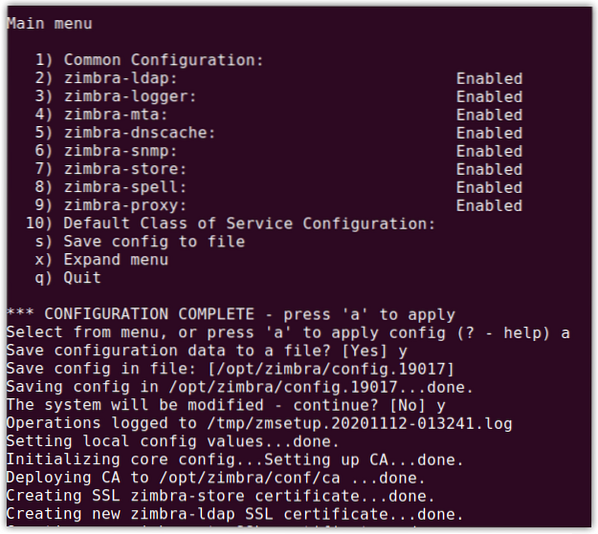
Nüüd näete järgmist ekraani koos konfiguratsiooni lõpetamise sõnumiga, vajutage Sisenema väljuma.
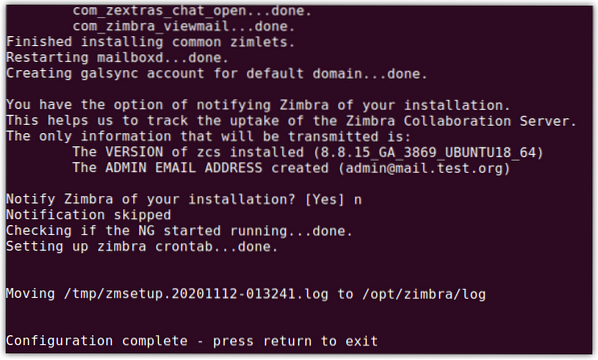
Nüüd on Zimbra meiliserveri installimine lõpule viidud.
5. samm: avage Zimbra halduse leht
Nüüd pääsete juurde Zimbra halduse lehele. Avage mis tahes veebibrauser ja tippige:
https: // ip_address: 7071
või
https: // FQDN: 7071
Näete järgmist Zimbra vaikelogimislehte. Sisenema admin kasutajanimena ja sisestage parool, mille olete varem määranud (nagu eelmises osas kirjeldatud).

Kui olete sisse loginud, näete järgmist vaadet, mis näitab kokkuvõtet ja muud statistikat.
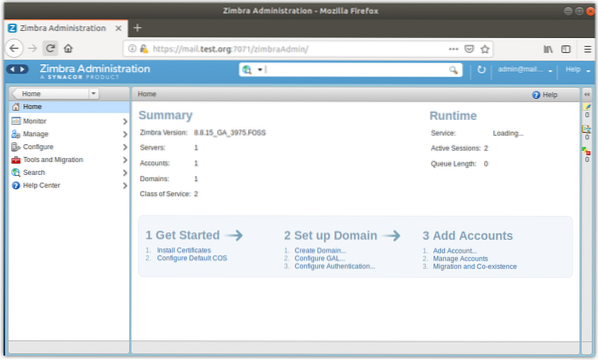
Zimbra on avatud lähtekoodiga meiliserver, mis pakub mitmeid funktsioone, kuid teisest küljest kulutab see palju ressursse. Seetõttu on soovitatav see installida masinasse, kus on piisavalt mälu, protsessorit ja kettaruumi. Nüüd olete õppinud Zimbra installimist Ubuntu. Mõnes teises postituses jälgime Zimbra seadistamist.
 Phenquestions
Phenquestions


